Site-urile web moderne sunt receptive și atrăgătoare pentru vizualizare, dar cel mai mare avantaj al acestora este viteza. Cu cât o pagină (și toate activele sale) se încarcă mai repede, cu atât experiența utilizatorului este mai bună. De aceea, dezvoltatorii web abandonează formate vechi de fișiere de imagine, cum ar fi PNG, GIF și JPG, pentru alternative prietenoase cu web-ul, cum ar fi propriul WebP Google.
Din păcate, rămâne dificil să editați sau să vizualizați fișiere WebP în majoritatea editori majori de imagini. Cel mai bun mod de a manipula un fișier WebP este de a-l converti în formatul GIF utilizat în mod obișnuit, pe care îl puteți utiliza atât pentru imagini animate, cât și pentru imagini statice. Dacă doriți să convertiți WebP în GIF, iată ce trebuie să faceți.
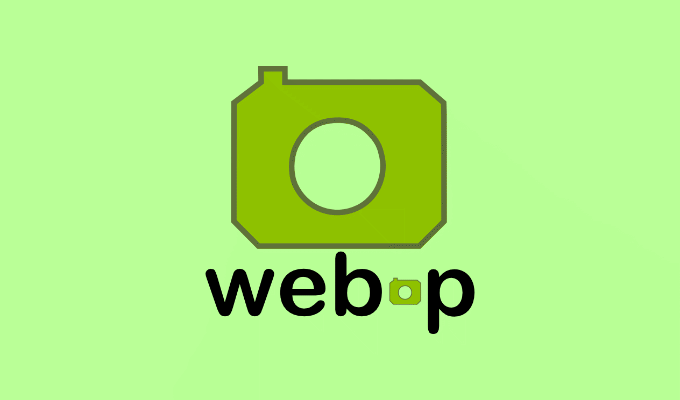
Ce este un fișier WebP?
Dezvoltat de Google, WebP este un format de fișier creat pentru a ajuta la reducerea dimensiunii activelor de imagine pe paginile web, fără a reduce prea mult calitatea generală. Fișierele WebP sunt cu până la 26% mai mic decât fișierele PNG echivalente, în timp ce fișierele JPG pot fi reduse în dimensiune cu peste 30%.
Acest lucru ajută la reducerea timpului necesar încărcării paginilor web, în special pe pagini cu un volum mare de imagini. Acest lucru vă permite să accelerați site-ul web rapid. Fișierele WebP pot înlocui și fișierele GIF pentru imaginile animate, comprimarea conținutului cu până la 64% față de GIF-urile tradiționale.
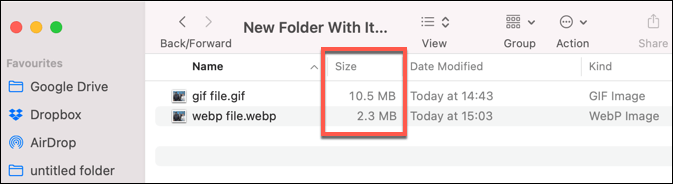
Toate browserele web importante, inclusiv Chrome, Firefox, Safari, și Microsoft Edge acceptă formatul de fișier WebP. Cu toate acestea, dacă doriți să vizualizați fișiere WebP în altă parte (de exemplu, pe telefonul smartphone sau în afara browserului), poate fi necesar să convertiți fișierul într-un alt format utilizat în mod obișnuit.
Acest lucru este valabil mai ales dacă doriți să editați fișierul, deoarece majoritatea editorilor de imagini nu au suport direct pentru fișierele WebP. Dacă aveți de-a face cu un fișier WebP animat, de exemplu, puteți converti WebP în GIF pe computerul dvs. Windows sau Mac urmând pașii de mai jos.
Cum se poate converti WebP în GIF pe computer sau Mac folosind Photoshop
Dacă sunteți utilizator Adobe Photoshop, nu puteți edita direct un fișier WebP fără a adăuga mai întâi suport WebP utilizând un plugin terță parte numit WebPShop. Acest lucru vă va permite să deschideți fișierul, modificați direct imaginea, și să-l convertiți într-un format mai acceptat, cum ar fi GIF.
Dacă doriți să convertiți WebP în GIF utilizând Photoshop, iată ce va trebui să faceți. Acești pași au fost scrise având în vedere Photoshop 2021, dar pot funcționa pentru versiuni mai vechi ale software-ului.
Instalarea pluginului WebPShop
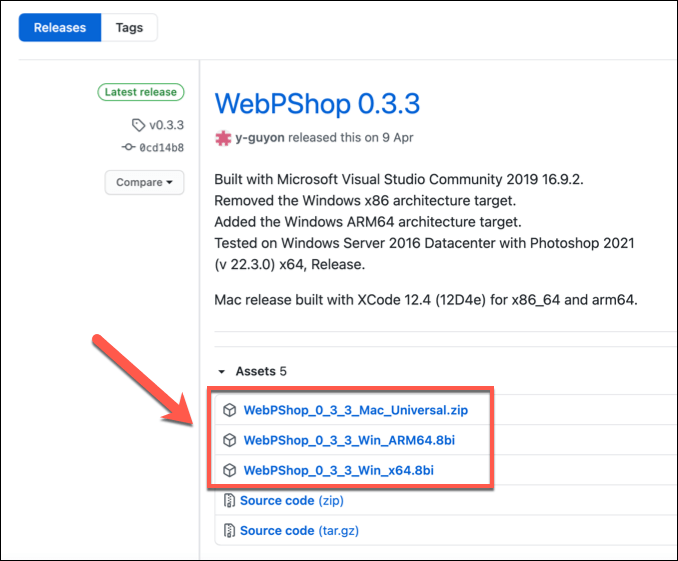
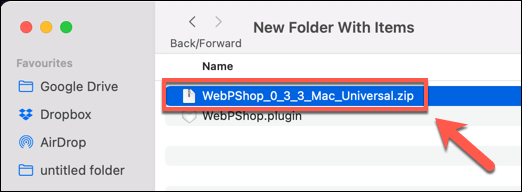
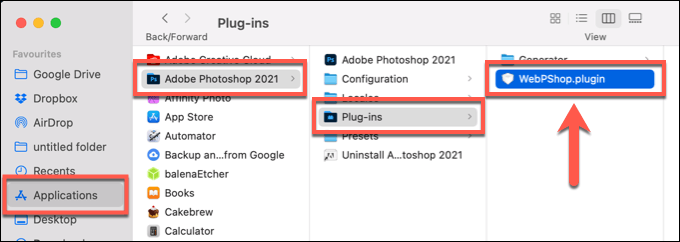
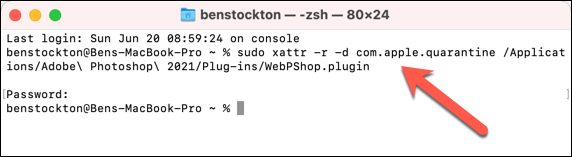
Conversia WebP în GIF utilizând Photoshop
Odată ce ați instalat pluginul WebPShop, puteți deschide fișierul dvs. imagine în Photoshop pentru a-l converti de la WebP în GIF.
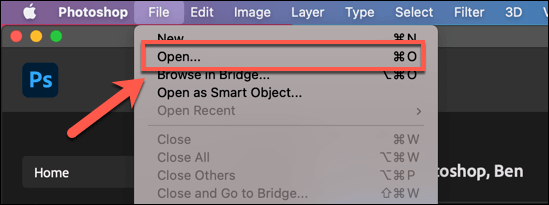
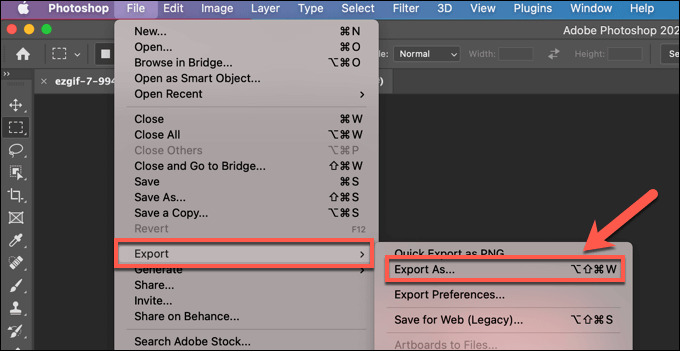
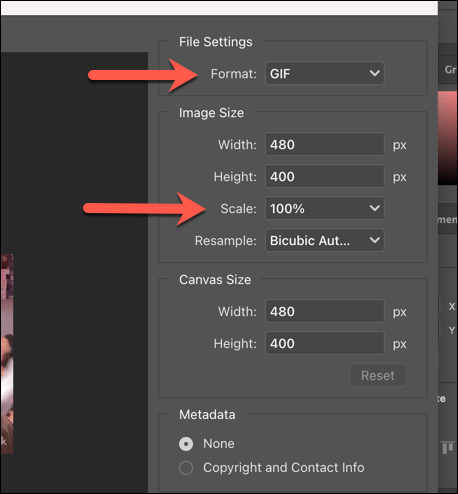
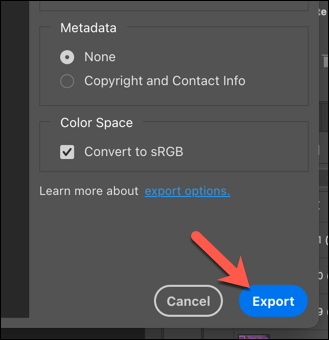
După câteva secunde, fișierul GIF nou convertit va apărea în locația de salvare aleasă. Apoi îl puteți deschide pe computer sau Mac utilizând un aplicația vizualizator de imagini, cum ar fi Microsoft Photos (pentru Windows) sau Preview (pentru Mac).
Cum se convertește WebP în Fișiere GIF online
Dacă nu aveți Photoshop instalat (sau rulați un alt sistem de operare precum Linux ), puteți converti rapid WebP în fișiere GIF folosind online servicii de conversie în schimb.
Aceste servicii necesită încărcarea imaginii pe un server unde procesul de conversie poate fi efectuat pentru dvs. Cu toate acestea, nu vă recomandăm pentru orice fișier de imagine personal pe care îl aveți. Deși majoritatea serviciilor web sugerează că nu stochează imaginile, acest lucru nu este garantat.
Există diverse servicii online pentru acest serviciu, dar unul dintre cele mai frecvent utilizate este Ezgif.com , care are un instrument online de conversie WebP în GIF pe care îl puteți utiliza gratuit.
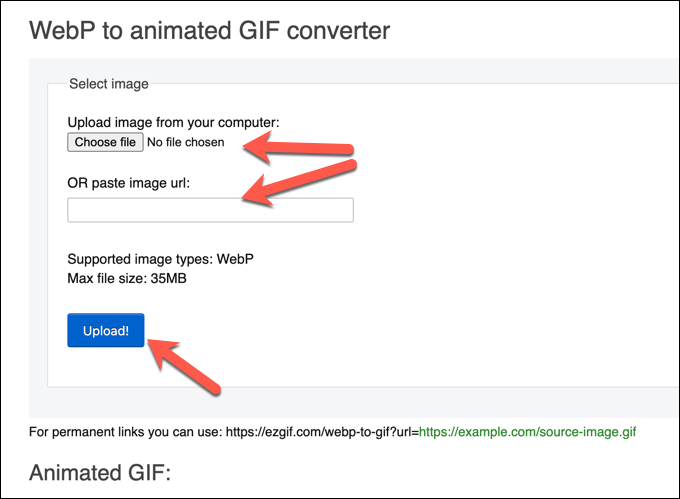
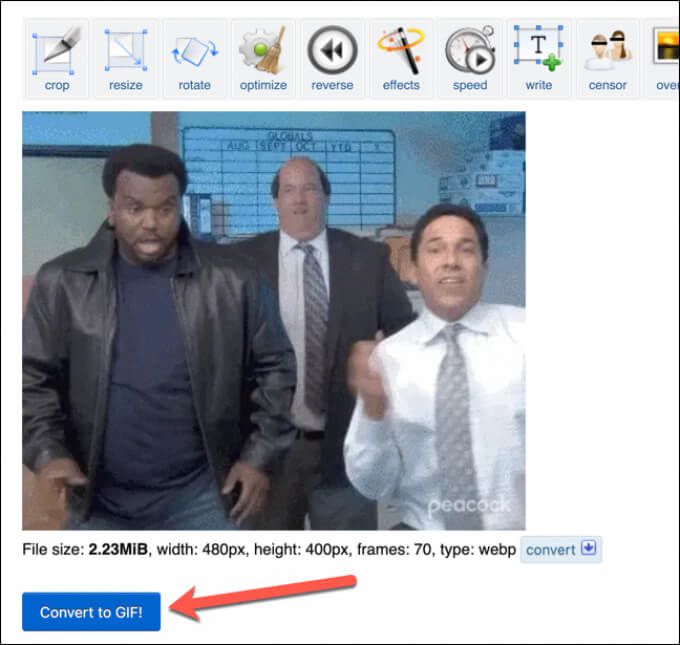
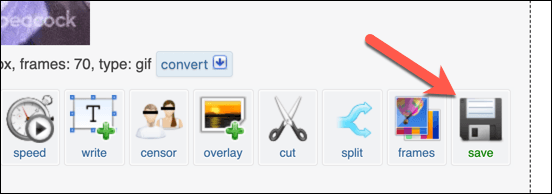
Editarea imaginilor pe Windows și Mac
Fișierele WebP sunt excelente pentru web, dar sunt dificil de deschis, vizualizat și editat în altă parte. Dacă convertiți fișierele WebP în GIF-uri, veți putea deschide și partaja fișierele mai mult. Puteți utiliza apoi Photoshop sau un editor alternativ ca GIMP la manipulați-vă straturile GIF și puteți face modificări suplimentare.
Dacă sunteți un începător Photoshop, puteți vectorizați fișierele dvs. de imagine pentru a le face mai ușor să mărească sau să micșoreze dimensiunea sau să utilizeze puternicele instrumente de editare Photoshop la decupați obiecte din fotografii. Când ați terminat, puteți chiar adăugați un filigran la imaginile dvs., permițându-vă să partajați în siguranță creațiile dvs. online.